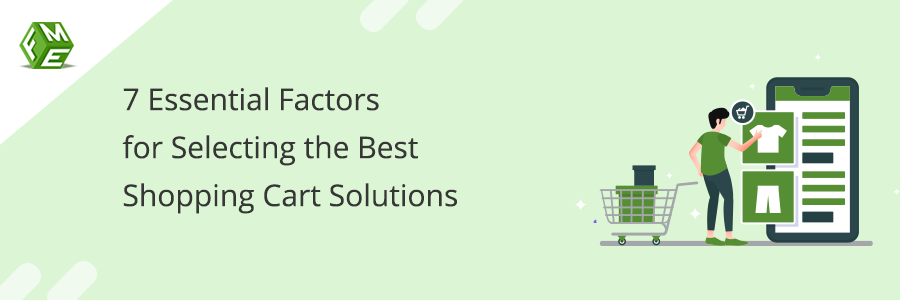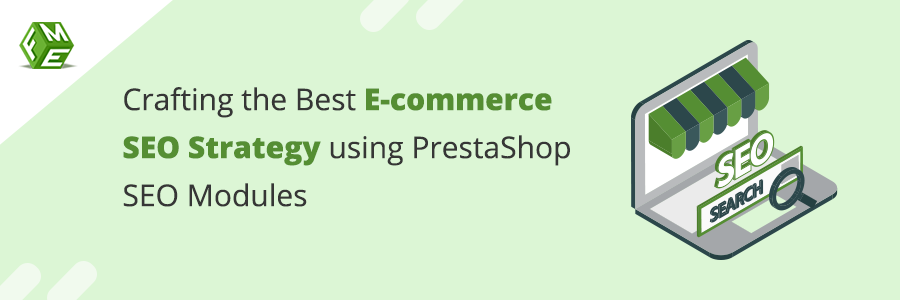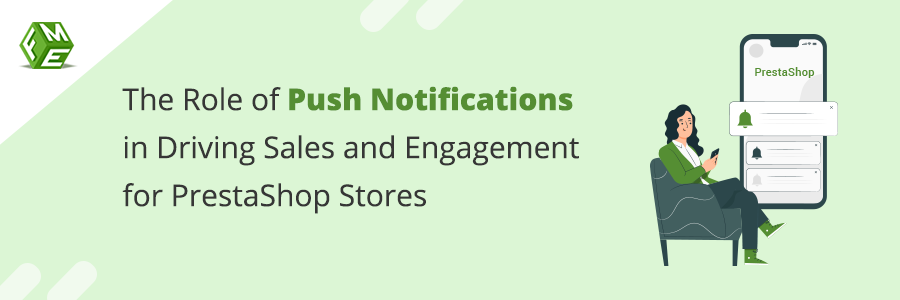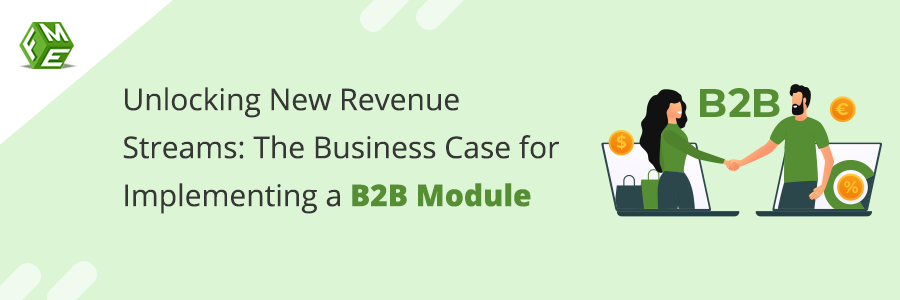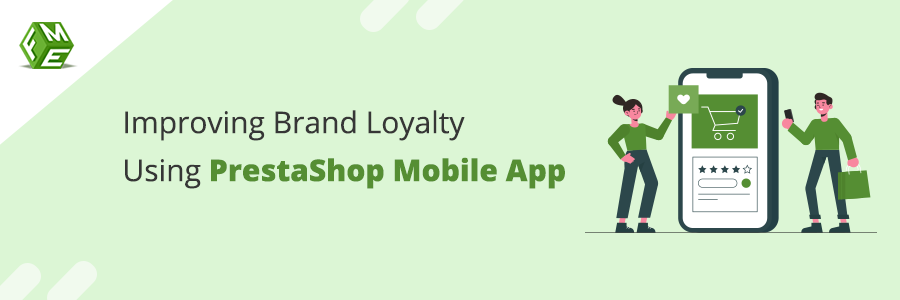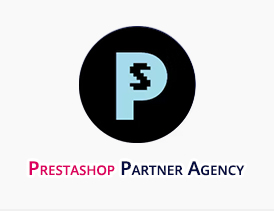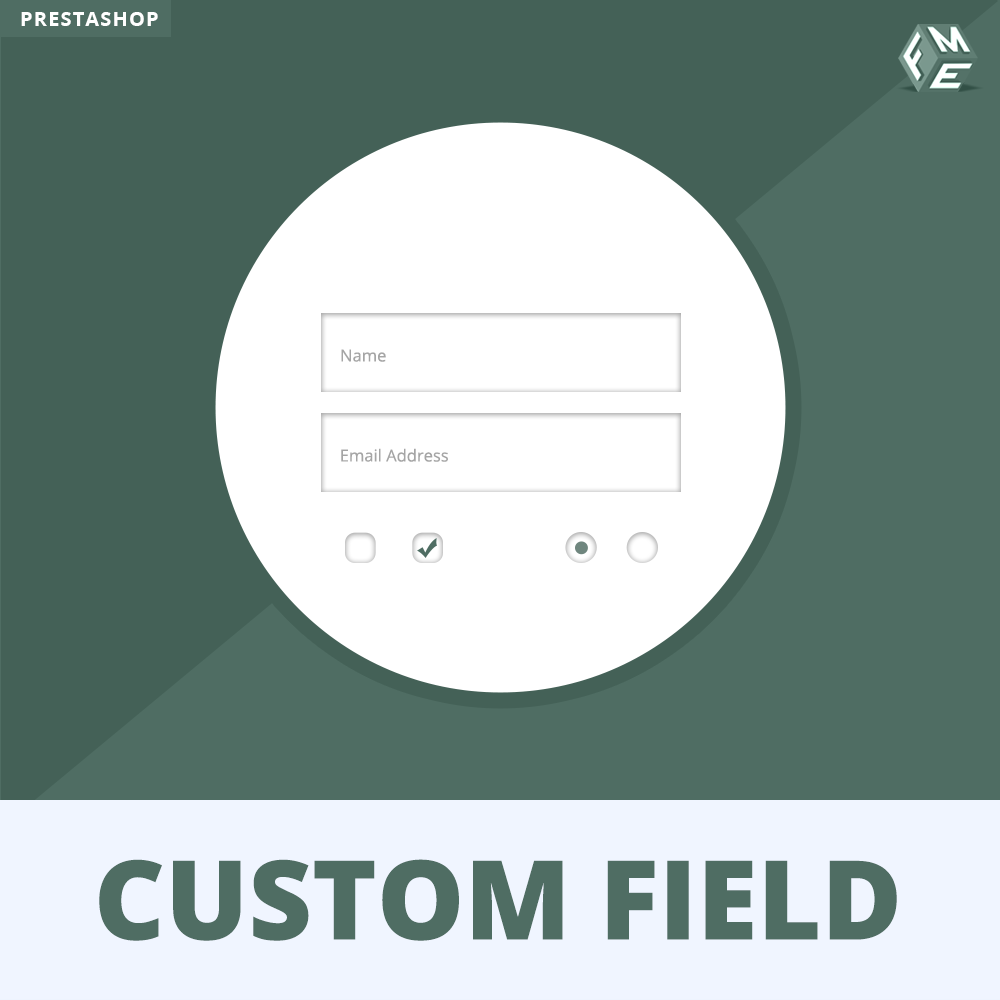Fügen Sie benutzerdefinierte Felder zu PrestaShop-Produkten hinzu: Eine Schritt-für-Schritt-Anleitung
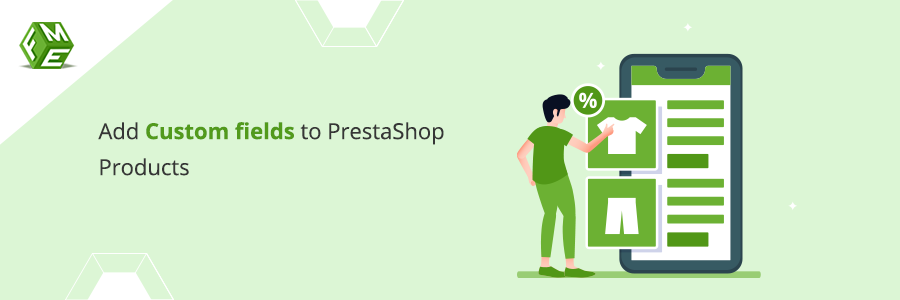
Sind Sie der Ladenbesitzer, über den uns die Leute geredet haben? Die mit der exquisitesten Produktseite in der Geschichte von E-Commerce-Prestashop-Läden, dass sie nicht aufhören können, Dinge zu kaufen? Dann lassen Sie sich von uns darüber informieren!
PrestaShop ist eine bahnbrechende E-Commerce-Plattform, die Geschäftsleuten und Unternehmern auf der ganzen Welt grundlegende bis erweiterte Funktionen bietet. Da es sich um einen Open-Source-Code handelt, gibt Ihnen die Plattform die Freiheit, den Code zu ändern, eine Funktion zu personalisieren und das gesamte Design an Ihre geschäftsspezifischen Anforderungen anzupassen.
Für jeden Shop reicht das Standardlayout oder -design einer Produktseite nicht aus, um alle ihre Attribute darzustellen. Der Filialleiter muss möglicherweise entweder einen einen Entwickler einstellen Nehmen Sie die erforderlichen Anpassungen vor oder installieren Sie ein Modul wie Prestashop und fügen Sie dem Produkt ein benutzerdefiniertes Feld hinzu.
Dieser Blog-Beitrag ist Ihre Komplettlösung, die Ihnen dabei helfen kann, Produktfelder oder -optionen mithilfe des PrestaShop-Moduls „Feld zum Produkt hinzufügen“ anzupassen.
Kurzübersicht über Prestashop: Hinzufügen eines benutzerdefinierten Felds zum Produkt
Müssen Sie weitere Produktdetails, Optionen und Fragen hinzufügen, um potenzielle Kunden auf der Zielseite zu stellen? PrestaShop Feld zum Produkt hinzufügen hilft Ihnen, benutzerdefinierte Felder zu Produktseiten hinzuzufügen, um weitere Informationen anzuzeigen, Anweisungen entgegenzunehmen oder die Kunden kennenzulernen.
Mit unserem Modul Prestashop benutzerdefiniertes Feld hinzufügen zum Produkt können Sie so viele Felder hinzufügen, wie Sie für die Zielgruppe für geeignet halten. Ändern Sie Felder und Optionen für ein bestimmtes Produkt oder eine bestimmte Kategorie.
Das Modul bietet die Erstellung von drei verschiedenen Feldtypen. Es kann sich um Text, einen Textbereich oder ein Datum handeln. Mithilfe der Datenvalidierungsoption können Sie verhindern, dass Benutzer ungültige Informationen in die Felder eingeben.
Erstellen Sie eine Validierungsregel und die Daten werden erst verarbeitet, wenn der Benutzer sie im richtigen Format eingibt. Um sicherzustellen, dass die Benutzer die erforderlichen Informationen bereitstellen, können Sie die relevanten Felder zur Beantwortung verpflichtend machen.
Benutzerdefinierte Produktfelder von PrestaShop können auf bestimmte Kunden beschränkt werden. Das ist das Schöne an Prestashop fügt dem Produkt ein benutzerdefiniertes Feld hinzu. Die Anzeige zusätzlicher Felder für eine bestimmte Kundengruppe kann B2B-Shops helfen, in denen die Produktdetails für Einzelhändler, Großhändler und Distributoren unterschiedlich sind. Die als Antwort eingegebenen Felder und Daten erscheinen auf der Bestellseite und können vom Shop-Administrator über das Dashboard abgerufen werden.
Wie füge ich benutzerdefinierte Felder zu Produktseiten in PrestaShop hinzu?
Schritt 1: Laden Sie das Modul PrestaShop benutzerdefiniertes Feld zum Produkt hinzufügen vom Marktplatz oder von FME Modules herunter und Fahren Sie mit dem Dashboard Ihres Shops fort.
Schritt 2: Navigieren Sie zum Modul-Manager im Backoffice und klicken Sie auf „Modul hochladen“.
Schritt 3: Wählen Sie die Datei aus dem Ordner aus oder ziehen Sie sie per Drag & Drop in das Popup.
Schritt 4: Klicken Sie auf „Konfigurieren“ und es wird installiert.

Schritt 5: Suchen Sie im Kontrollfeld den neu erstellten Abschnitt mit dem Namen „Produktfelder“ und wählen Sie ihn aus.
Schritt 6: Klicken Sie auf „Neues Feld hinzufügen“ und geben Sie die Details ein.
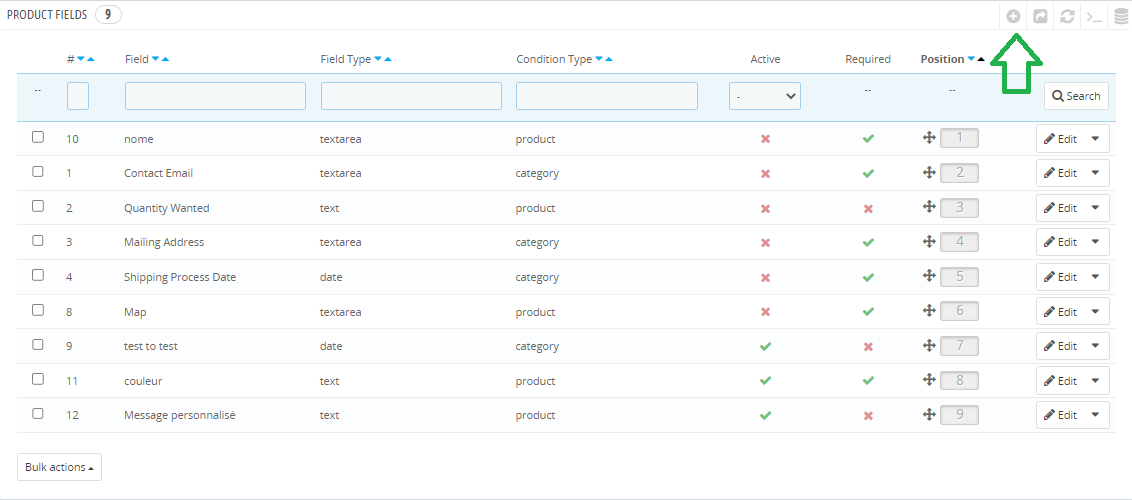
Verwenden Sie ein einfaches Pluszeichen (+), um benutzerdefinierte Felder zu Produktseiten hinzuzufügen. Programmieren Sie jedes Feld als separate Einheit, die problemlos mit einem oder mehreren Produkten und Kategorien verknüpft werden kann.
Schritt 7: Schreiben Sie einen Feldtitel.
Unterscheiden Sie das neue Feld anhand seines eindeutigen Titels.
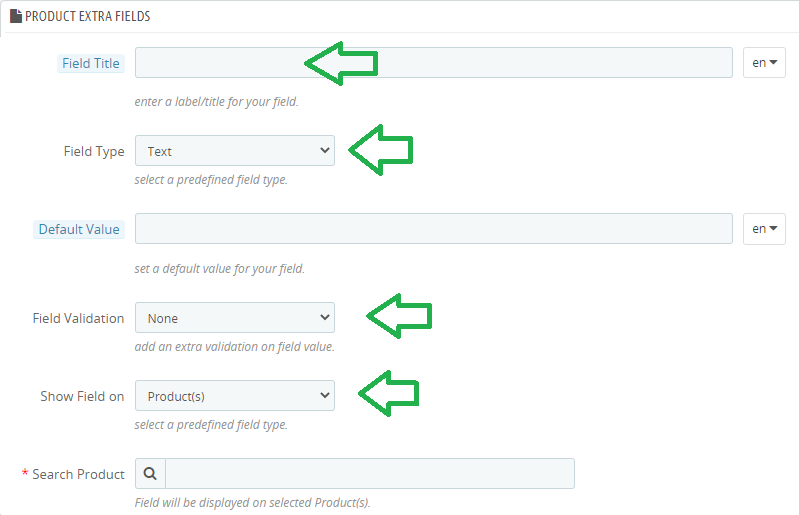
Schritt 8: Feldtyp auswählen – Text, Textbereich, Datum
Advance Custom Fields Prestashop Modul verfügt über drei verschiedene Feldtypen. Nutzen Sie das Textfeld, um eine kurze und einfache Nachricht zu einem Produkt zu übermitteln. Für lange Nachrichten verwenden Sie das Textbereichsfeld. Wählen Sie Daten aus, damit Kunden ein Datum auswählen können.
Schritt 9: Feldvalidierung aktivieren.
Nehmen Sie Daten in Zahlen, Dezimalzahlen, Zeichenfolgen, Nachrichten, E-Mails, Telefonnummern, URLs oder Datumsangaben. Beispielsweise können Sie Kontaktdaten entweder anhand der Nummer oder per E-Mail validieren. Um die genaue benötigte Größe oder Menge zu ermitteln, ist die Dezimalzahl eine geeignete Wahl. Legen Sie auf ähnliche Weise ein Datumsformat für die Validierung fest, wenn Kunden ein Lieferdatum angeben möchten.
Schritt 10: Felder für ausgewählte Produkte oder Kategorien anzeigen
Fügen Sie benutzerdefinierte Felder zu ausgewählten Produkten hinzu. Sie können es auf ein einzelnes Produkt, eine Reihe von Produkten oder mehrere Kategorien anwenden. Fügen Sie sie einzeln in die Regel ein.
Schritt 11: Erlauben Sie ausgewählten Benutzergruppen den Zugriff
Zeigen Sie benutzerdefinierte Felder der Zielgruppe nur mithilfe von Einschränkungsregeln an. Geben Sie Benutzergruppen an und das Plugin zeigt diese entsprechend an. Es hilft Ihnen bei der Umsetzung einer Business-to-Business-Verkaufsstrategie.
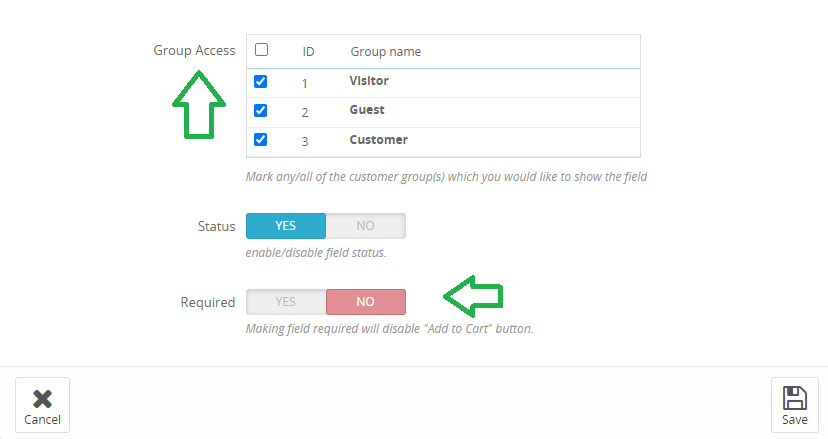
Schritt 12: Markieren Sie das Feld als Pflichtfeld
Markieren Sie das Feld als obligatorisch, wenn es den Kunden nützliche Informationen liefern soll.
Schritt 13: Klicken Sie auf Speichern, um eine benutzerdefinierte Feldregel hinzuzufügen und zu implementieren.
Schritt 14: Gehen Sie zu den Einstellungen, um die Anzeige des Felds im Administratorauftrag zu aktivieren
Lassen Sie die zusätzlichen Felder auch in der Admin-Reihenfolge erscheinen.
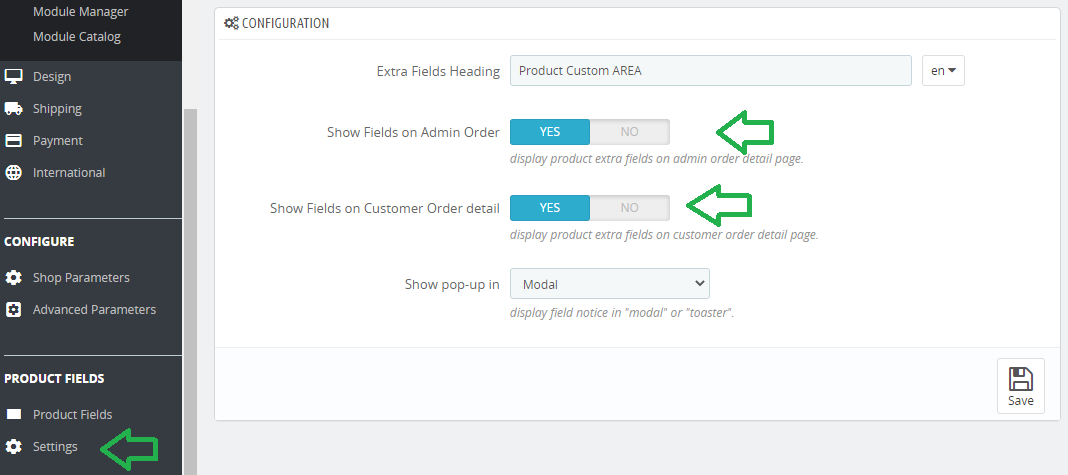
Schritt 15: Aktivieren Sie die Anzeige des Felds in den Bestelldetails des Kunden
Übertragen Sie das Feld zusammen mit der Antwort des Kunden auf die Bestelldetails zur Aufzeichnung.
Fazit
Das Hinzufügen benutzerdefinierter Felder zur PrestaShop-Produktseite ist mit dem Modul einfach und unkompliziert. Mithilfe der Schritt-für-Schritt-Anleitung erhalten Sie eine detaillierte Anleitung. Befolgen und implementieren Sie jeden Schritt, um ansprechende und nützliche Felder für die Zielseiten zu erstellen.